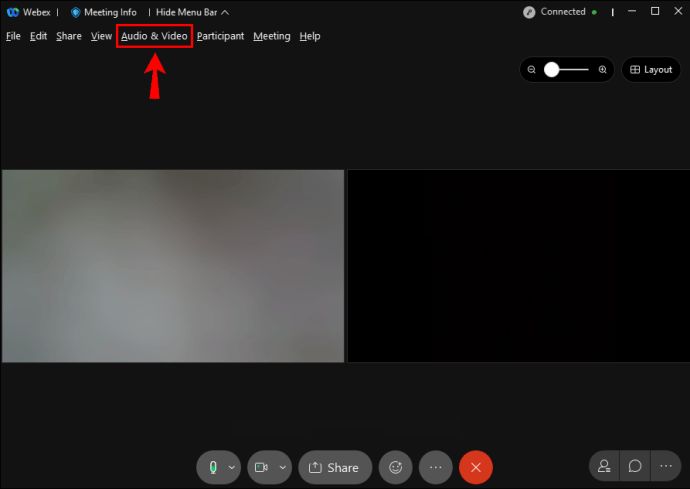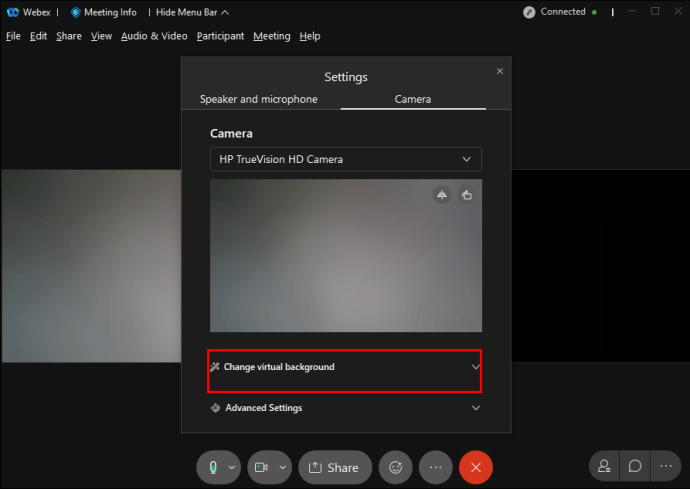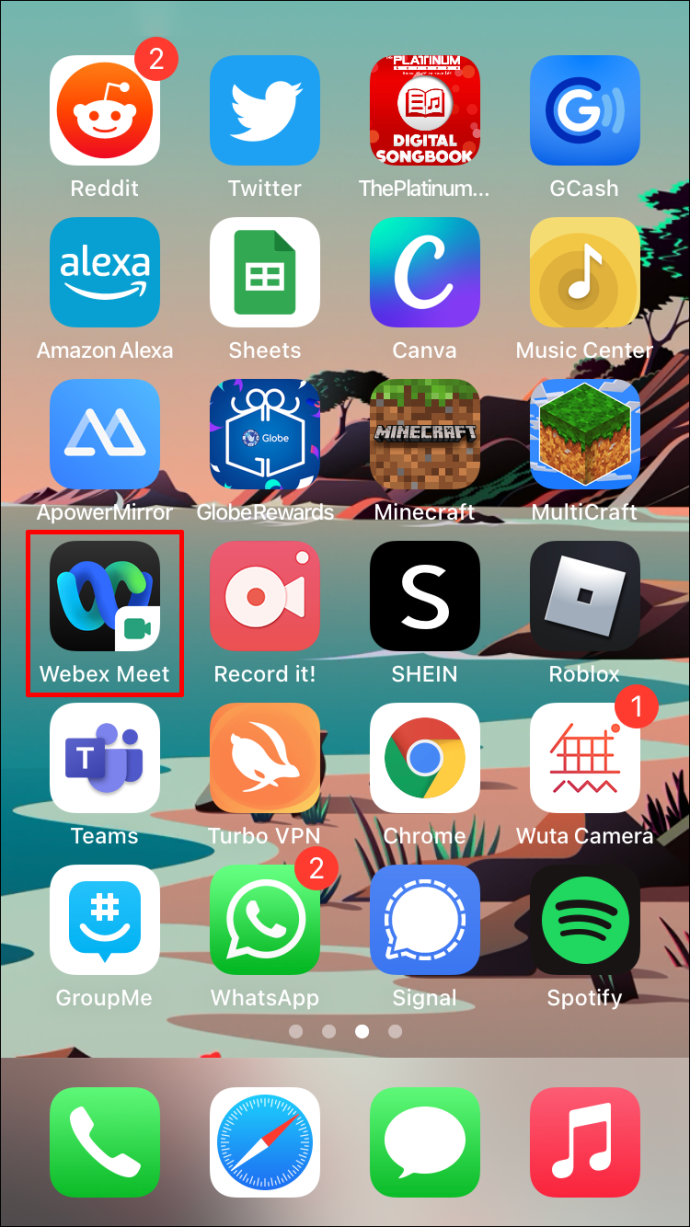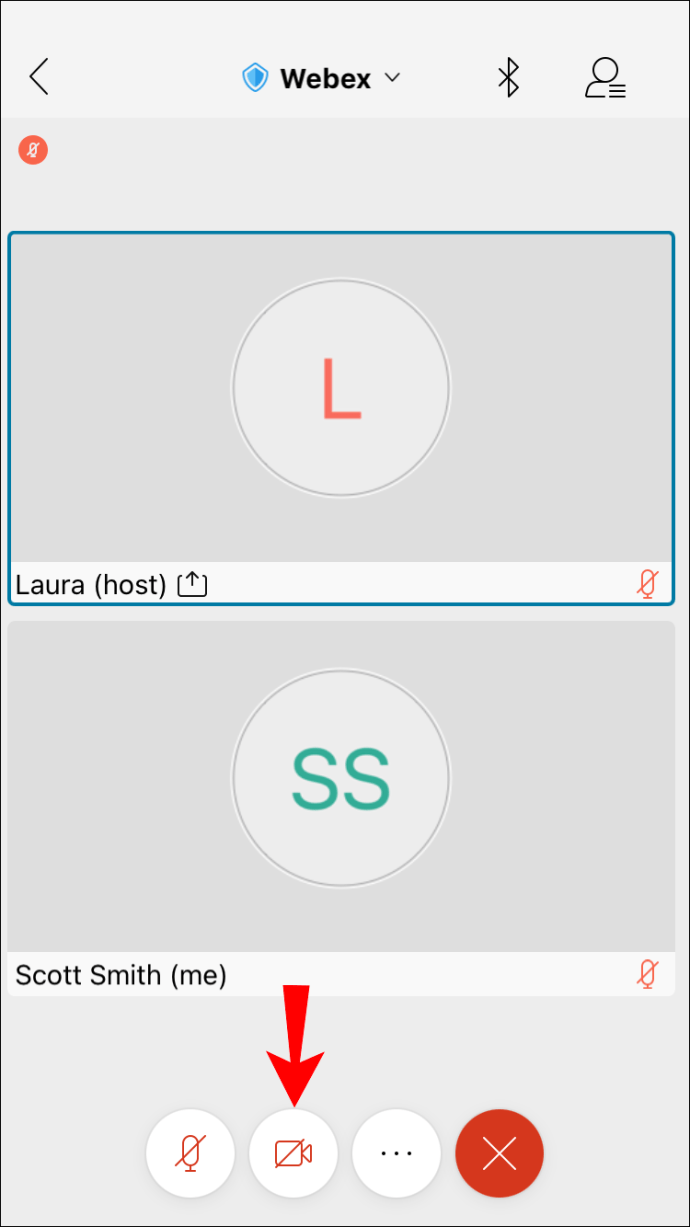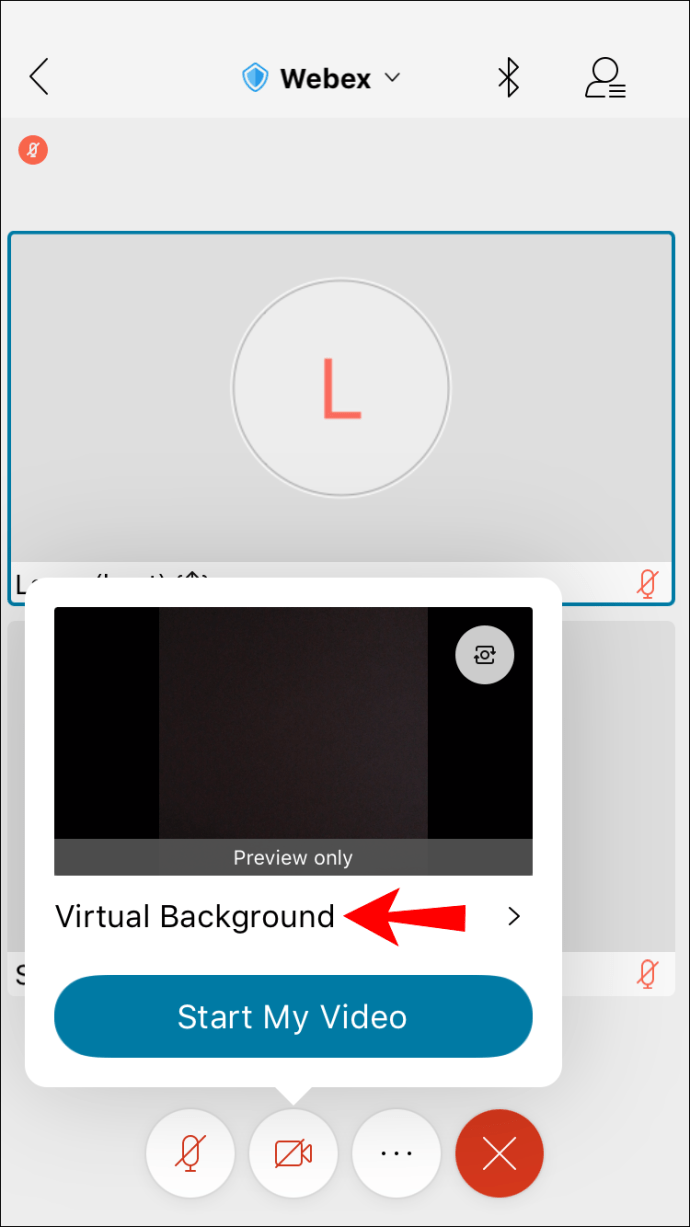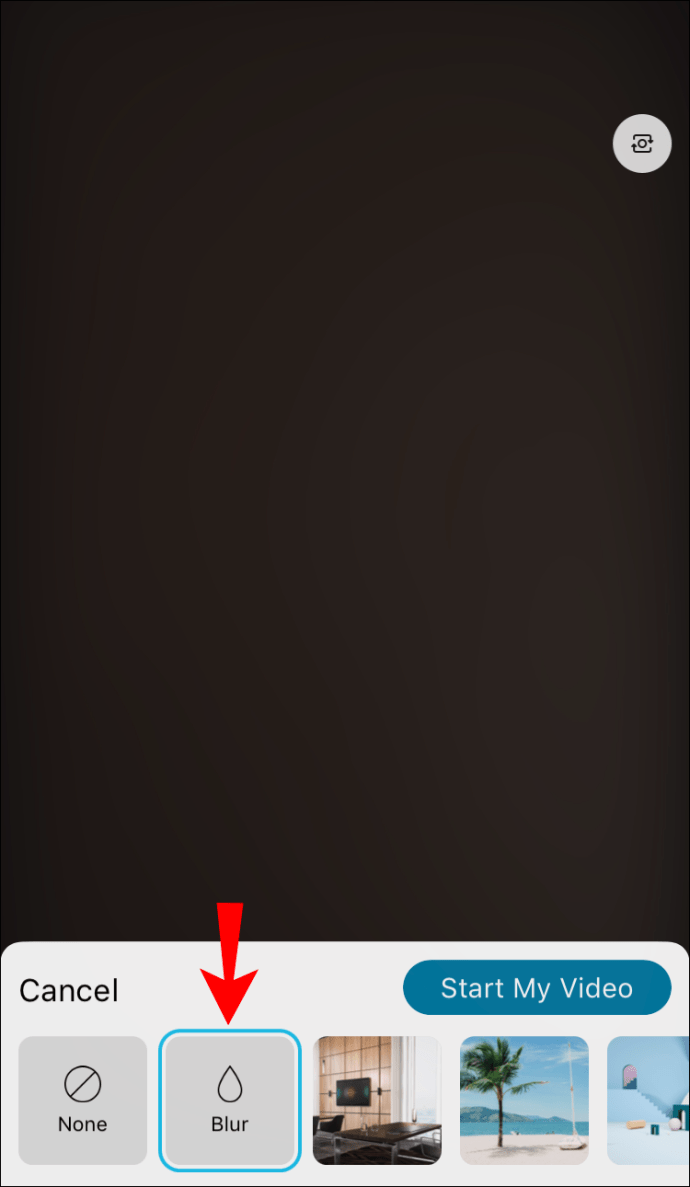Webex הוא שירות ועידת וידאו שנשאר פופולרי כיום כמו בעת הקמתו בשנת 1995. זה אולי לא המפורסם מבין השירותים האלה בחוץ, אבל לדעת איך להשתמש בו לא יזיק.

דבר אחד שהיה חסר לו במקור הוא היכולת להשתמש ברקע וירטואלי. אבל במאמר זה, תלמד כיצד להגדיר רקע וירטואלי בעת שימוש ב- Webex. תוכל גם לגלות כיצד לעשות זאת הן במחשבים והן במכשירים ניידים. לבסוף, אנו גם נענה על כמה מהשאלות הבוערות שלך לגבי תכונות Webex.
ל- Webex בתחילה לא הייתה תכונה זו עבור שירותי ועידת הווידאו שלהם. זה גרם לאפליקציה לפגר אחרי מתחרים אחרים בפופולריות. עם זאת, בשנת 2020, סיסקו הציגה עדכון שאיפשר סוף סוף למשתמשים לשנות את הרקע שלהם במהלך ועידות וידאו ופגישות.
היום, אתה רק צריך להתקין את Webex במכשיר שלך. יש צורך בכמה דרישות מכשיר.
דרישות מכשיר לשינוי רקע
לא כל מחשב או מכשיר נייד יכולים להשתמש בתכונת הרקע הווירטואלית. רקעים וירטואליים דורשים יותר כוח מהמעבד שלך, מה שיכול להעמיס על החומרה. לפיכך, למכשירים פחות חזקים לא יופיעו האפשרויות כלל במהלך שיחת ועידת וידאו.
כיצד להשתמש ברקע וירטואלי ב-Webex
אתה צריך להתקין את Webex במכשיר שלך ולעדכן לגרסה העדכנית ביותר. אם לא, אנו ממליצים לעשות זאת כעת. לאחר מכן, תוכל להתחיל להשתמש ברקע במהלך שיחת ועידה.
בשולחן העבודה
ראשית, נסקור את השימוש ברקע הווירטואלי במחשב. השלבים חלים גם על Windows וגם על Mac, כך שמשתמשים של כל אחד מהם יכולים להמשיך לקרוא.
השלבים במחשב הם:
- לפני שתצטרף לפגישה, הפעל את Webex.
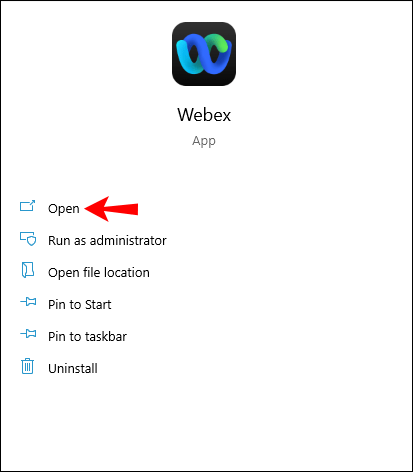
- אתר את האפשרות "שנה רקע" בפינה השמאלית העליונה או הימנית העליונה של המסך.
- ב-Windows, זה בצד שמאל, ומשתמשי Mac צריכים להסתכל לפינה הימנית
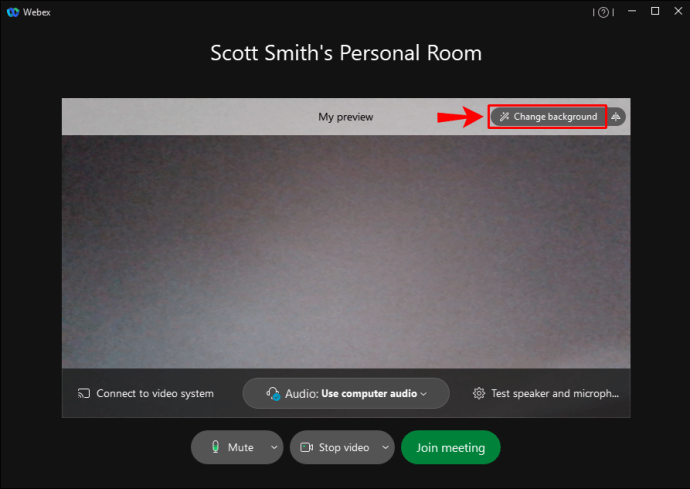
- ב-Windows, זה בצד שמאל, ומשתמשי Mac צריכים להסתכל לפינה הימנית
- בחר את התמונה או את האפשרות "טשטוש" כרצונך.
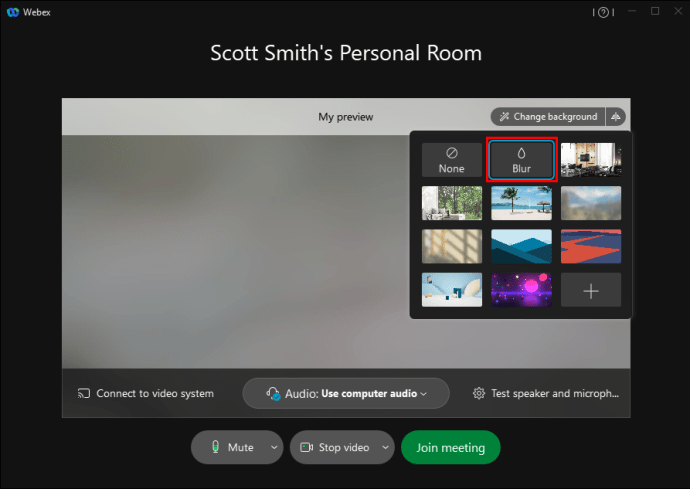
- בחר "החל" כדי לשמור את ההגדרות שלך.
- הצטרף לפגישה עם הרקע הווירטואלי החדש שלך.
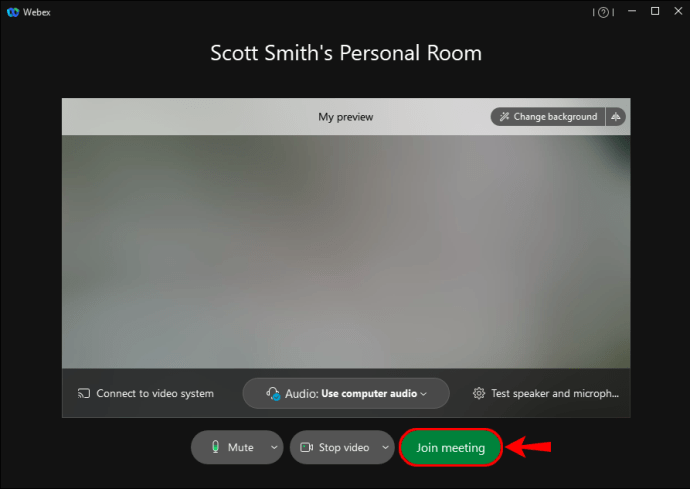
במהלך פגישה, תוכל גם לשנות את הרקע הווירטואלי שלך. כך:
- עבור לפינה השמאלית העליונה או הימני העליון של המסך במהלך פגישה.
- בחר "אודיו ווידאו".
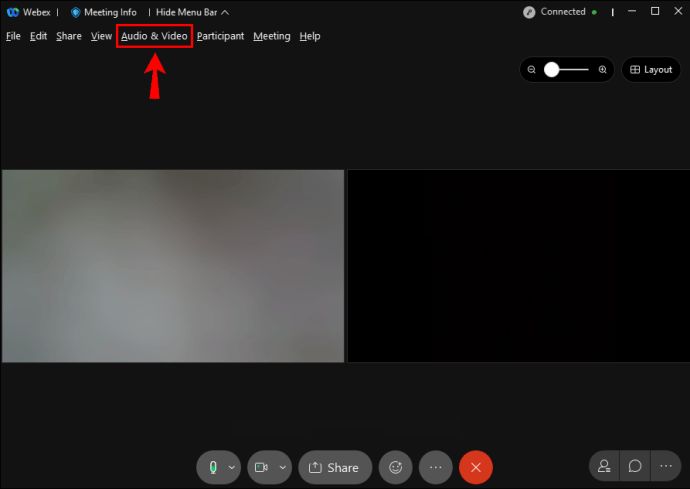
- עבור אל "מצלמה" ולאחר מכן "שנה רקע וירטואלי".
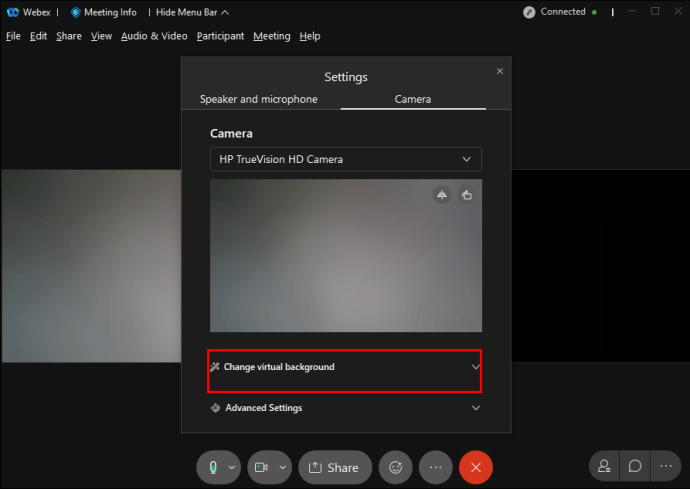
- החלף לרקע וירטואלי חדש.

- החל את השינויים.

- המשך במפגש.
בשולחן העבודה, השלבים הללו פועלים רק ב-Webex Meetings וביישום Webex Unified. Webex Training אינו תומך בתכונה כלל.
אנו ממליצים גם לבחור תמונה בגודל של 1280 x 720 פיקסלים או יותר. תמונות בגודל מתאים יאפשרו ל-Webex להתאים את התמונה לרקע הווירטואלי שלך. כל תמונה קטנה יותר או פגומה תגרום לרקע לא טבעי.
מנהל האתר שלך ב-Webex חייב גם לאפשר לך להשתמש ברקע וירטואלי. אם אתה יודע שהמכשיר שלך תואם ובכל זאת האפשרות לא מופיעה, סביר להניח שהתכונה מושבתת. בקש ממנהל המערכת שלך את הזכות להשתמש בו אם זה המקרה.
באנדרואיד ו אייפון
במכשירים ניידים, משתמשים יכולים לשנות את הרקע שלהם רק לאחר הצטרפות לפגישה. בגלל דרישה זו, אנו ממליצים להצטרף לפגישה מבלי להפעיל את הסרטון שלך תחילה. פעולה זו תעניק לך מספיק זמן להגדיר את הרקע הווירטואלי שלך.
כך תשנה את הרקע שלך במכשירים ניידים:
- הפעל את Webex במכשיר הנייד שלך.
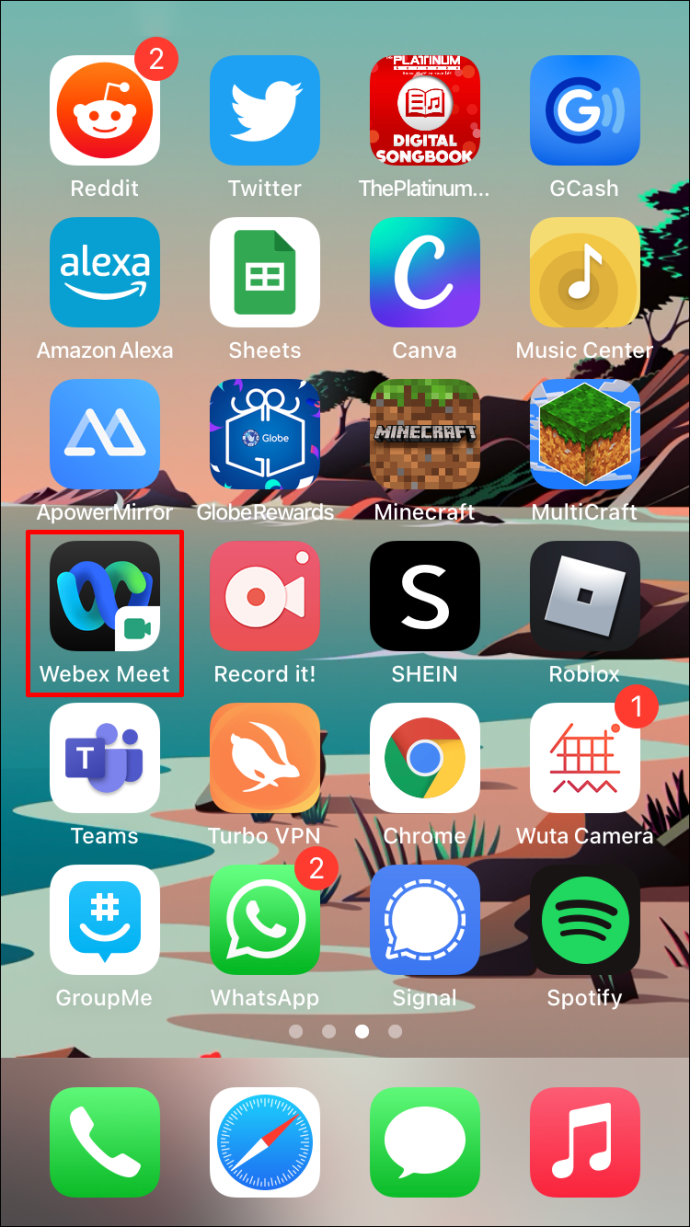
- הצטרף לפגישה כשהמצלמה שלך מושבתת לעת עתה.
- בחר "וידאו".
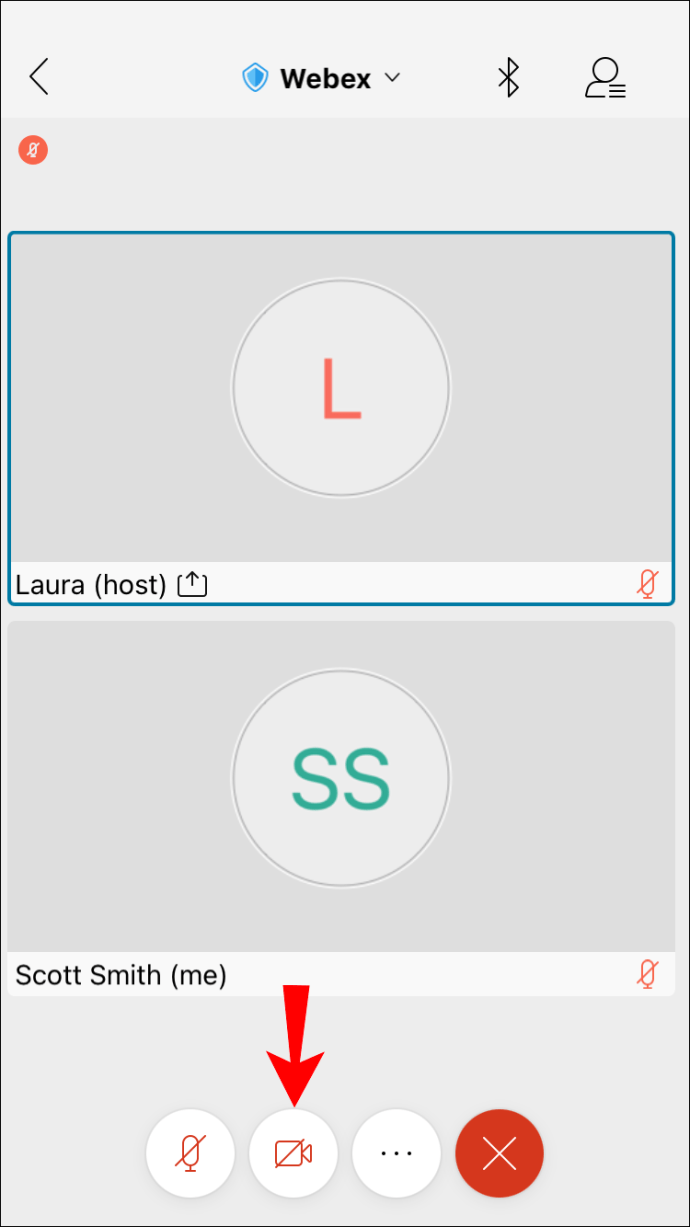
- בחר "רקע וירטואלי".
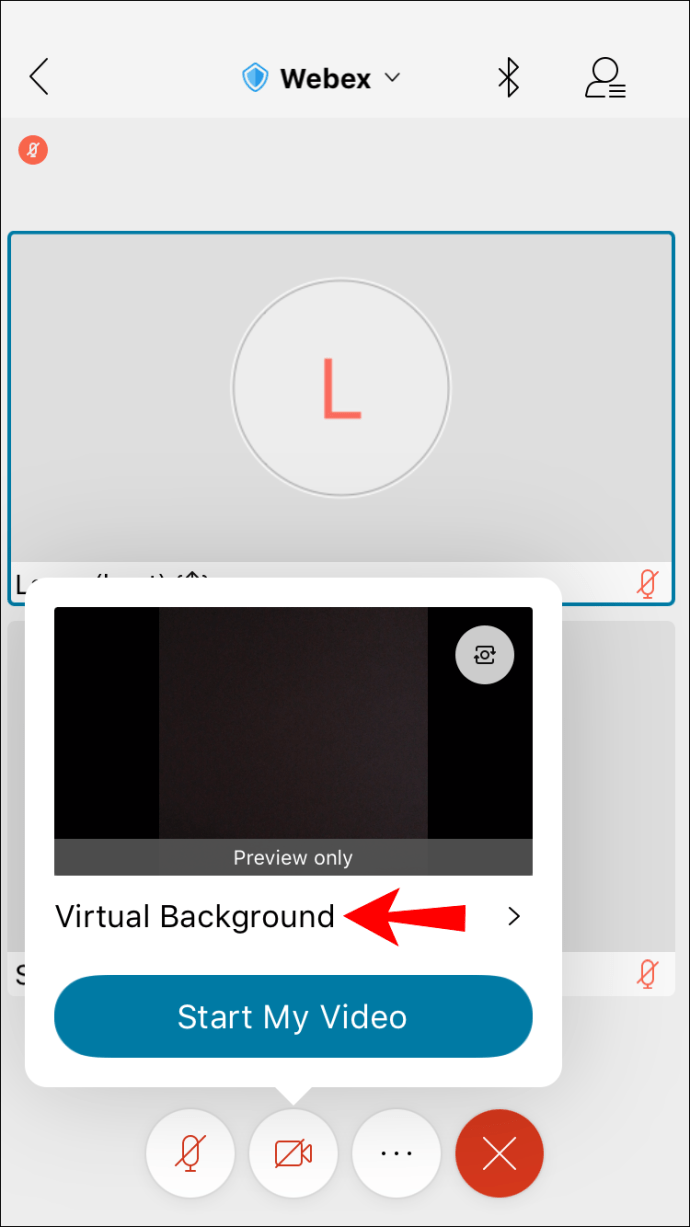
- בחר תמונה או אפשרות טשטוש.
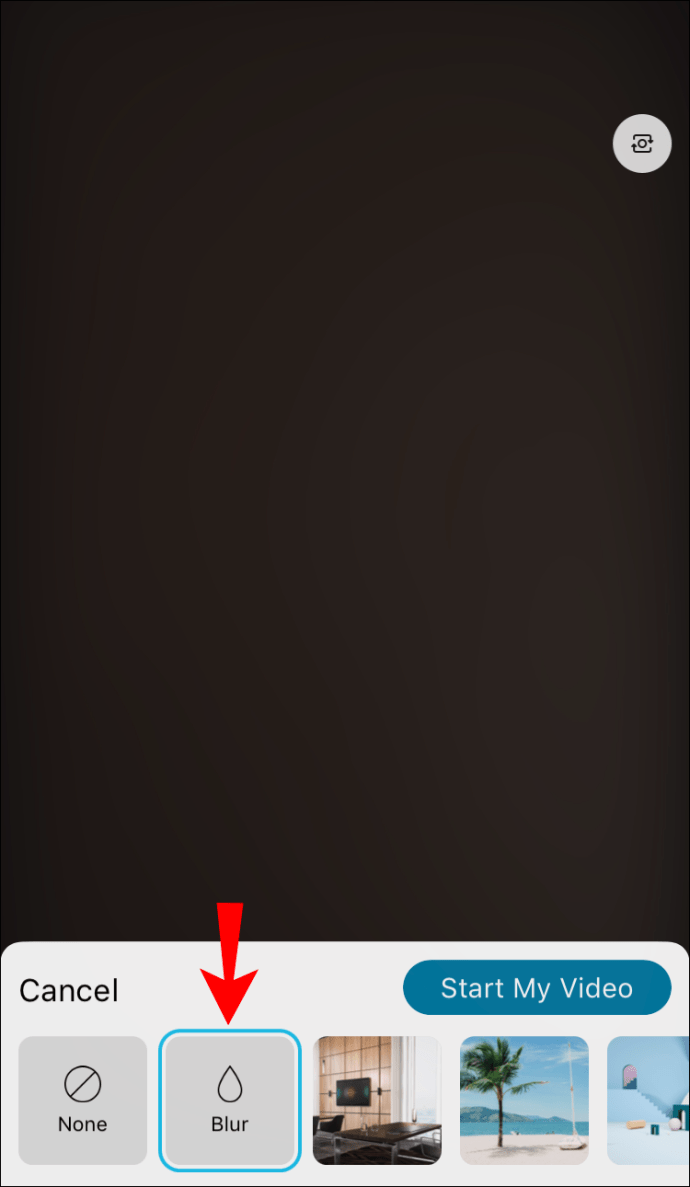
- החל את ההגדרות.
- הפעל את המצלמה שלך.
- המשך בפגישה שלך.
תכונה זו חדשה יחסית לשימוש ברקע וירטואלי במחשבים. עשויות להיות שגיאות נוספות, אז תצטרך להיות זהיר.
בדומה ל-Webex בשולחן העבודה, אתה צריך הרשאה להשתמש ברקע וירטואלי. האפשרות לא תופיע במכשיר התואם שלך אם התכונה מושבתת.
טיפים להבדיל מהסביבה שלך
טכנולוגיית הרקע הווירטואלית אינה מושלמת בשום אופן, אבל היא עדיין נהדרת לפגישות. ישנן כמה דרכים למנוע מעצמך להשתלב בסביבה שלך. זה מסתכם בעיקר בצבעים ובתאורה.
החדר שלך צריך להיות מואר בבהירות, מכיוון ש-Webex צריך מספיק אור כדי להבדיל אותך מהרקע. חדרים כהים יותר נוטים לגרום לך להיראות מעורבב בסביבה. הדליקו כמה אורות ומנורות.
ניתן לרכוש אורות מקצועיים לשיחות ועידה. אלה פולטים זוהר אחיד ובהיר כדי לעזור למצלמה שלך לקלוט את הסביבה. אלה פועלים הן עבור מחשבים והן עבור מכשירים ניידים.
הבגדים שאתה לובש חשובים גם בעת שימוש ברקע וירטואלי. מכיוון שמטרת האפליקציה היא להסיר את הצבעים מאחוריך, אל תלבש בגדים באותו צבע או דומה לקיר או הרקע שלך. לעמיתיך לעבודה ולבוס שלך, אתה תופיע כראש חסר גוף שצף באוויר. אז אם הלבוש שלך תואם לרקע, אנו ממליצים לך לעבור למשהו אחר.
הזזת חפצים גם תשבש את האשליה של הרקע הווירטואלי שלך. אם אתה גר עם אנשים אחרים, בקש מהם לא לעבור מאחוריך למשך הפגישה. בדרך זו, יהיה לך את הרקע המושלם לפגישות שלך.
שאלות נפוצות נוספות
כיצד להשתמש ב-webaround ב-Webex?
Webaround הוא מסך ירוק נייד שמתחבר לכיסא שלך ומציג רקע אחיד בצבע אחיד. זה יכול לקפל לאריזה קטנה ולהתאים לכל תיק נסיעות. אם אינך חובב מסכים ירוקים גדולים, כדאי לשקול להשיג אחד לעצמך.
כך תשתמש ב-Webaround עם Webex:
1. הגדר את ה-Webaround על ידי הצמדתו לכיסא שלך.
2. ודא שהוא מחובר היטב לפני שאתה יושב.
3. הפעל את Webex.
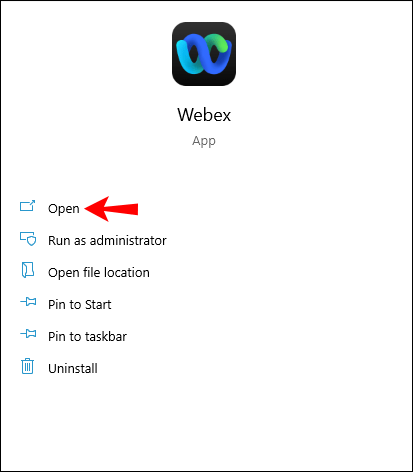
4. אתר את האפשרות "שנה רקע" בפינה השמאלית העליונה או הימנית של המסך.
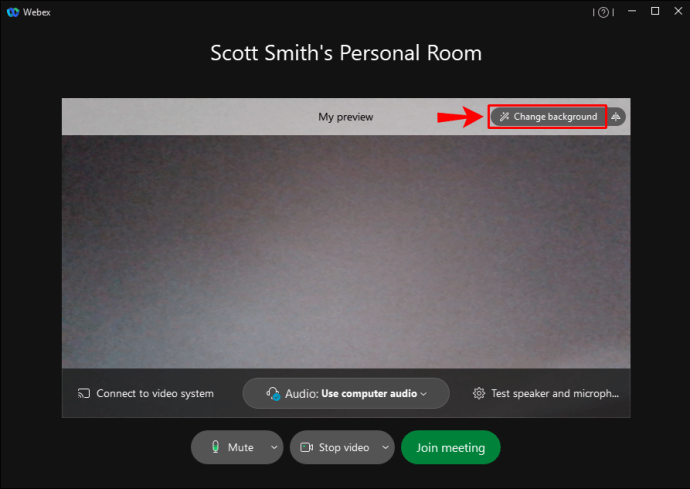
א. ב-Windows, זה בצד שמאל, ומשתמשי Mac צריכים להסתכל לפינה הימנית
5. בחר את התמונה או את האפשרות "טשטוש" כרצונך.
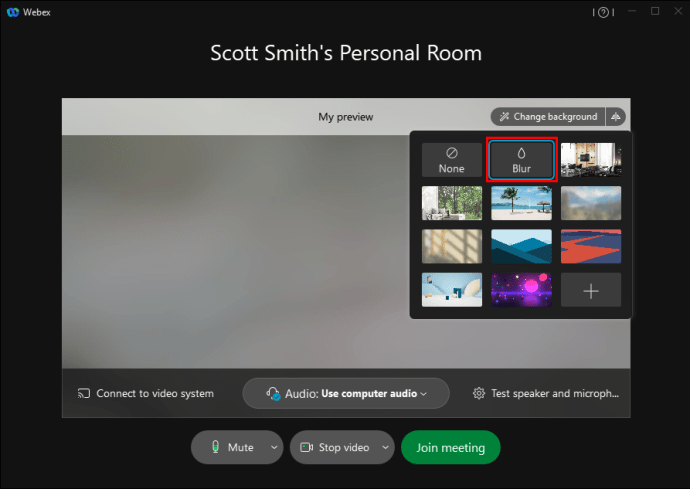
6. בחר "החל" כדי לשמור את ההגדרות שלך.
7. הצטרפו לפגישה עם הרקע הווירטואלי החדש שלכם.
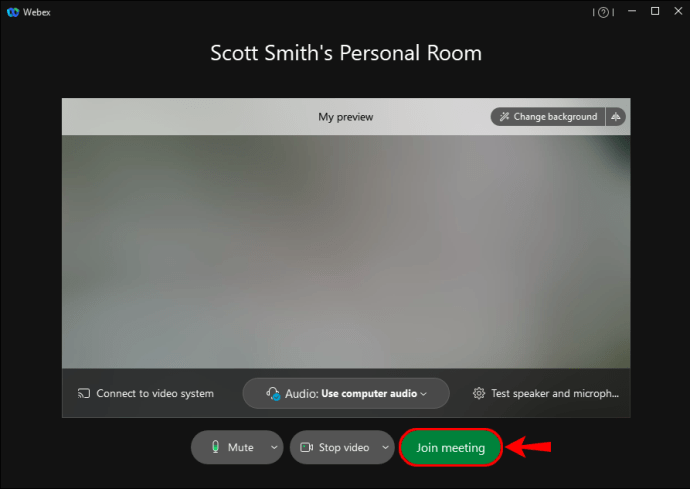
והנה לך. זה פשוט, מכיוון שהצבע הירוק הסולידי יאפשר רקע וירטואלי באיכות טובה יותר במהלך הפגישות שלך. כמובן, כדאי להימנע מללבוש את הצבע הירוק מכיוון שהוא יתחיל להשתלב.
האם ל-Webex יש תכונת chroma key?
ל- Webex אין תכונה זו מובנית עבור המשתמשים שלה. כדי להשתמש במפתח chroma עם המסך הירוק שלך, תצטרך להשתמש בתוכנה אחרת.
האם אתה בחוף הים?
תכונת הרקע הווירטואלית של Webex היא דרך מצוינת לאפשר לעובדים מהבית לשמור על פרטיות מסוימת או להיראות במיקום מרגש. עכשיו כשאתה יודע איך להגדיר את זה, אתה יכול להרשים את עמיתיך לעבודה עם הכישורים הטכניים האלה. הם ישאלו אותך איך לעשות את זה בעצמם.
מה הרקע הוירטואלי המועדף עליך? יש לך מסך ירוק בבית? ספר לנו בקטע ההערות למטה.